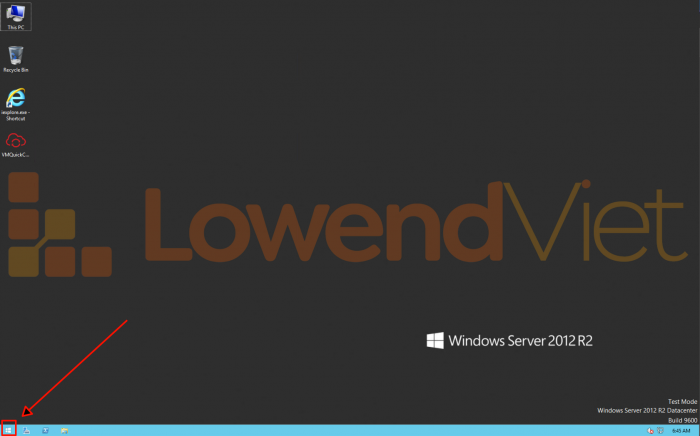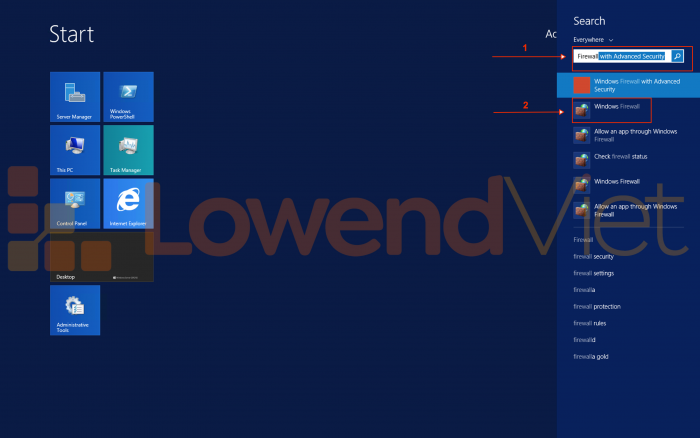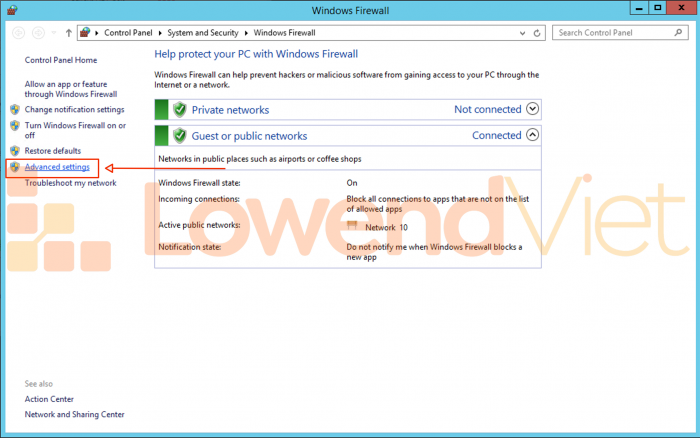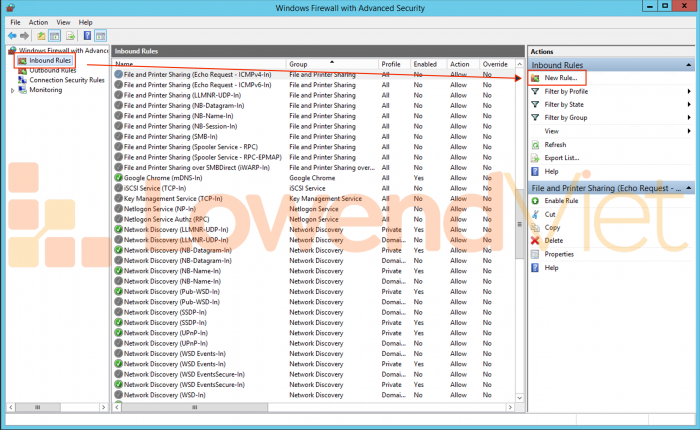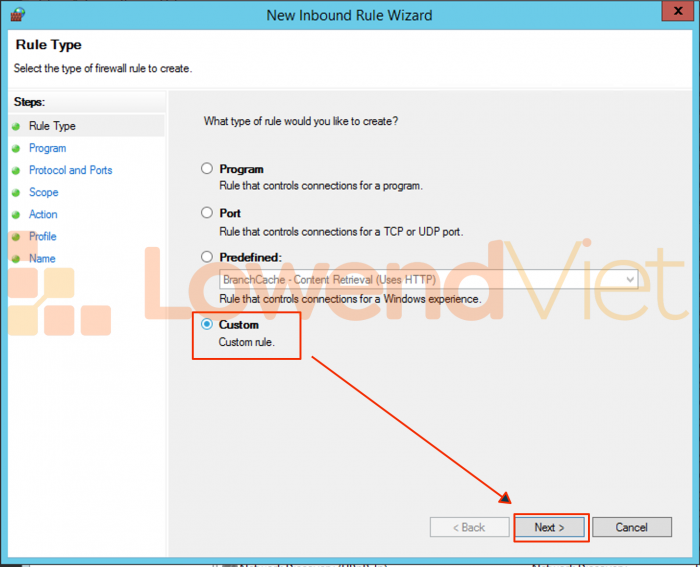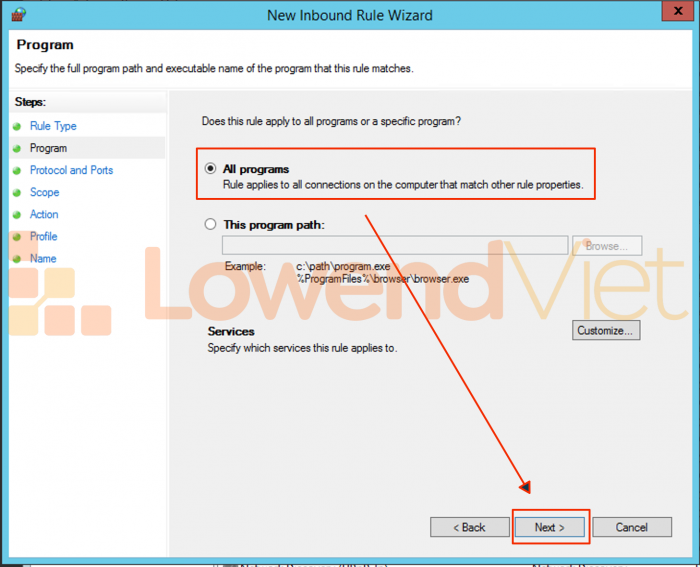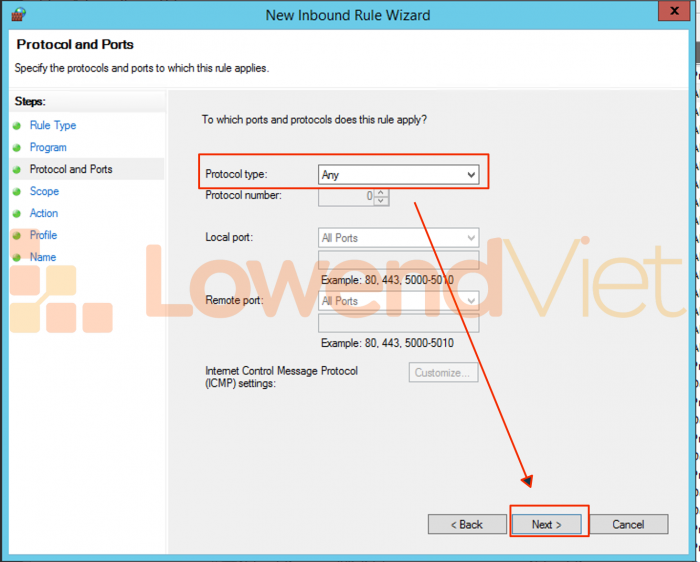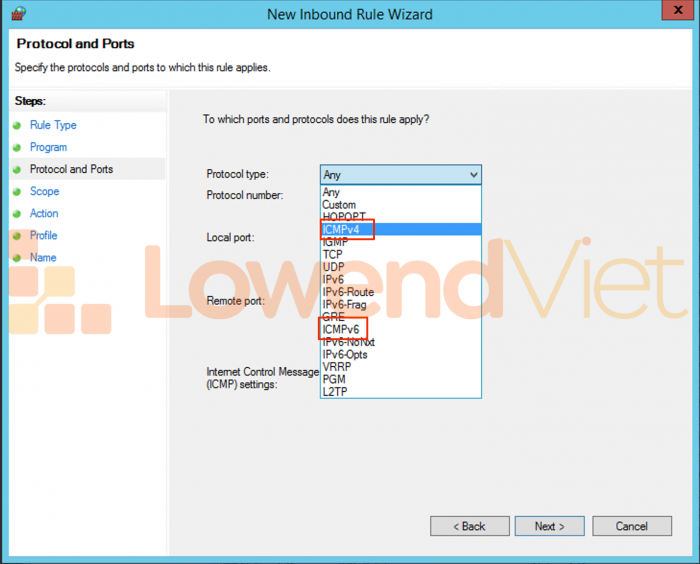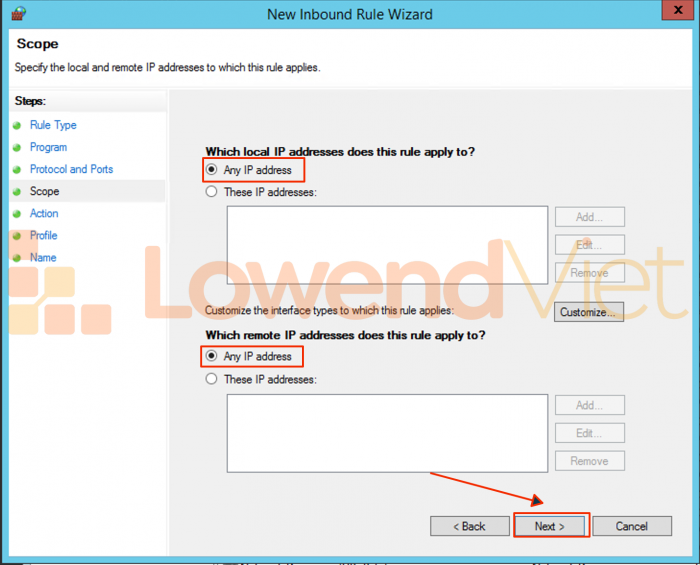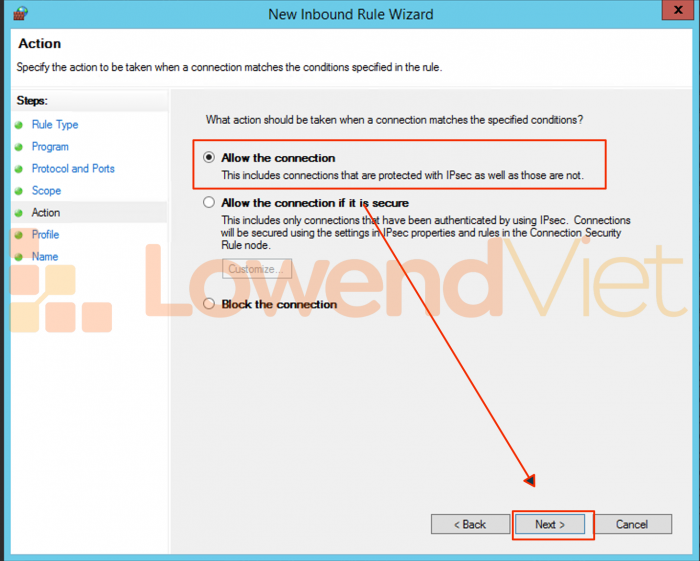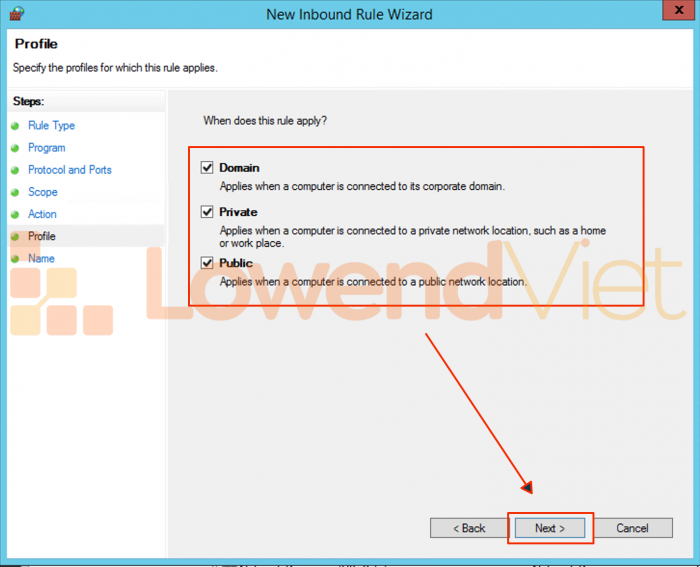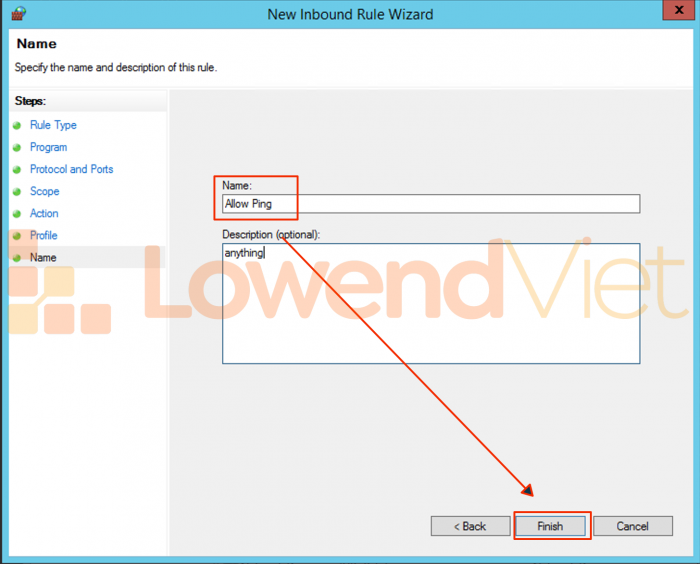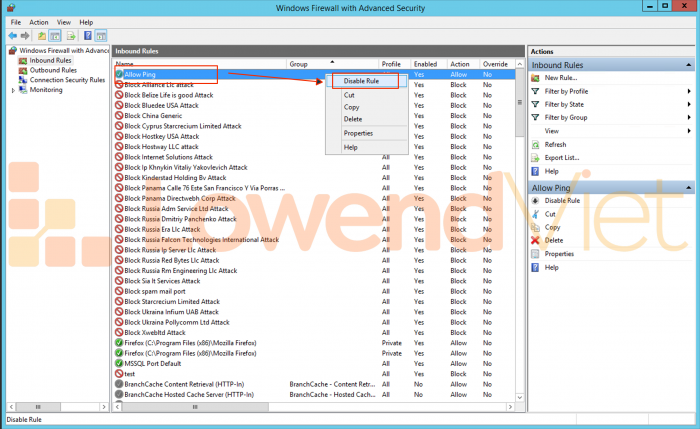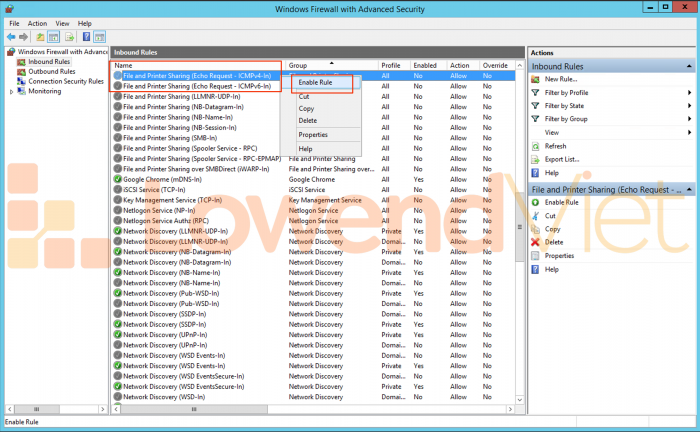meta data for this page
Hướng dẫn mở/khóa ping trên VPS windows
Mặc định, trên các cài đặt Windows server của LowendViet, tường lửa sẽ chặn tất cả các traffic không được phép trong đó có giao thức ICMP. Do đó nếu quý khách ping đến VPS quý khách sẽ nhận thấy phản hồi “Request timeout”. Mục đích của việc này là nhằm giảm thiểu các cuộc thăm dò và tấn công từ kẻ xấu (tham khảo thêm: Ping of Death. Để có thể nhận phản hồi lệnh ping, quý khách phải tiến hành việc tắt Windows Firewall hoặc mở rule cho phép gói ICMP đi qua, việc tắt hoàn toàn Windows Firewall là không được khuyến khích vì có nhiều nguy cơ bảo mật, vì vậy chúng tôi sẽ hướng dẫn quý khách mở rule trên tường lửa để cho phép gói ICMP đi qua.
Bước 1: Đầu tiên, hãy mở Menu Start của windows lên
Bước 2: Gõ tìm kiếm Firewall
Bước 3: Chọn Advanced settings
Bước 4: Menu quản lý firewall sẽ hiện ra, chọn Inbound Rules → New Rule… để tạo một quy tắc mới
Bước 5: Trong cửa sổ New Inbound Rule Wizard chọn Custom → nhấp Next
Bước 6: Trong cửa sổ tiếp theo, quý khách có thể chỉ định chương trình (Program) chịu tác động bởi rule này. Ở đây chúng tôi để mặc định là All program (tức là tất cả chương trình) và tiếp tục nhấn Next
Bước 7: Trong của sổ tiếp theo trong mục Protocol, quý khách chọn giao thức muốn thiết lập cho rule mới này. Mặc định là Any, có nghĩa là bất cứ giao thức nào, điều này cũng bằng với việc tắt Windows Firewall.
Hoặc quý khách chọn ICMPv4 nếu dùng mạng IPv4 hoặc ICMPv6 nếu dùng IPv6. Sau khi chọn xong, nhấn Next để tiếp tục.
Bước 8: Trong cửa sổ tiếp theo, quý khách có thể thêm địa chỉ IP được bị tác động.
- Ở mục đầu tiên là xác định địa chỉ IP trên máy local.
- Ở mục thứ 2 là xác định địa chỉ IP của máy truy cập đến
Ở đây để mặc định, có nghĩa là chấp nhận mọi IP và nhấn Next để tiếp tục.
Bước 9: Tiếp theo bạn tùy chọn việc cho phép (allow) hoặc chặn (Block) truy cập. Ở đây quý khách đang mở cho phép nên ta có thể chọn một trong hai tuy chọn phía trên. Điểm khác biệt của hai tùy chọn này là tùy chọn đầu tiên cho phép Allow the connection thì cho phép kết nối an toàn và cả không an toàn, tùy chọn thứ hai Allow the connection of it is secure là chỉ cho phép các kết nối an toàn có xác thực sử dụng IPsec. Sau khi chọn xong bạn nhấn Next.
Bước 10: Ở cửa sổ tiếp theo, quý khách sẽ chọn rule này sẽ được áp dụng trong môi trường kết nối nào, tùy mức độ mà quý khách sẽ chọn. Ở đây chúng tôi chọn tất cả, có nghĩa là ở bất cứ môi trường nào thì rule này cũng có tác dụng. Sau khi chọn xong ta nhấn Next
Bước 11: Cuối cùng, quý khách sẽ đặt tên và chú thích cho rule mới tạo. Sau khi xong, nhấn Finish để kết thúc.
Quay về màn hình quản lý của firewall, quý khách sẽ thấy được rule vừa được tạo mới, và hãy Disable nếu như không sử dụng để đảm bảo an toàn cho VPS nhé
Hoặc đơn giản hơn, bạn có thể tìm đến rule File and Printer Sharing (Echo Request – ICMPv4-In) và File and Printer Sharing (Echo Request – ICMPv6-In) sau đó Enable rule này lên do mặc định 2 rule này sẽ bị Disable.
Trên đây là toàn bộ Hướng dẫn mở/khóa ping trên VPS windows. Chúc quý khách thành công!